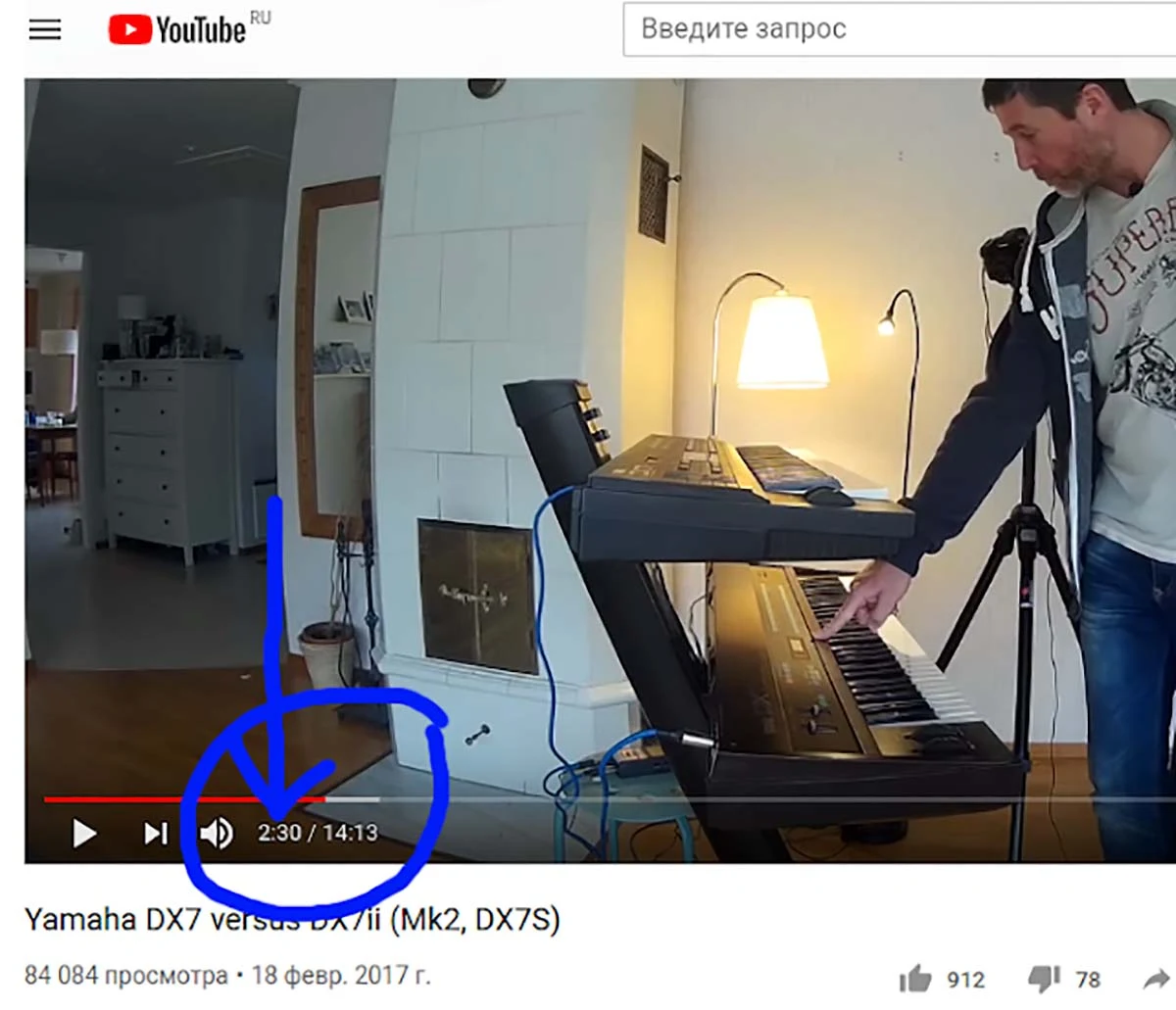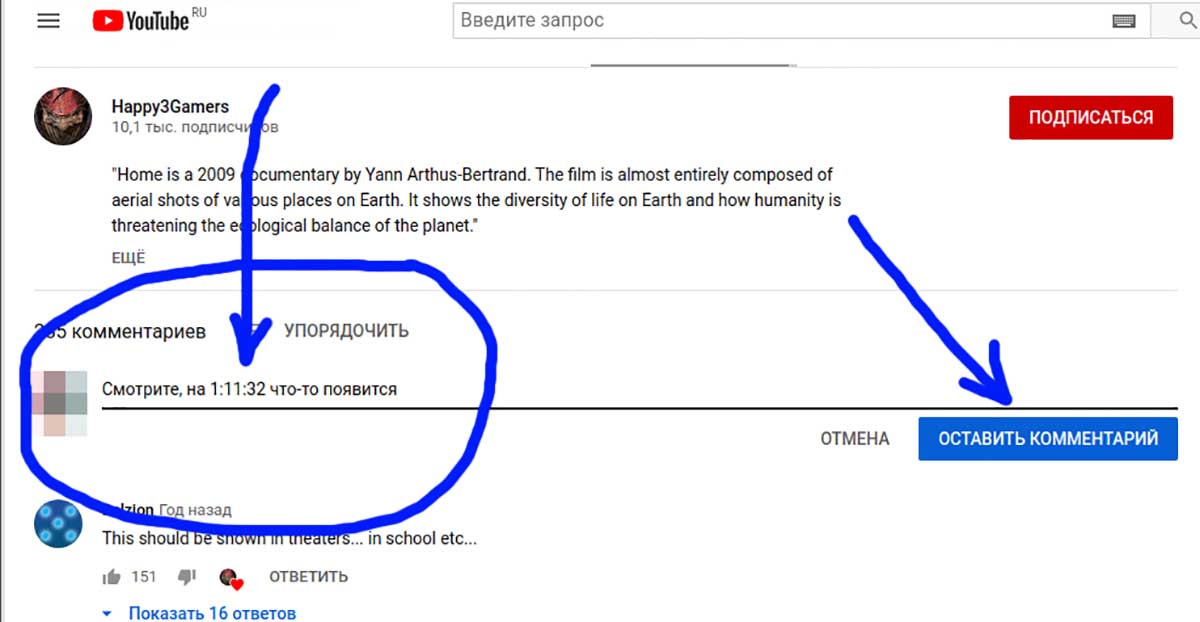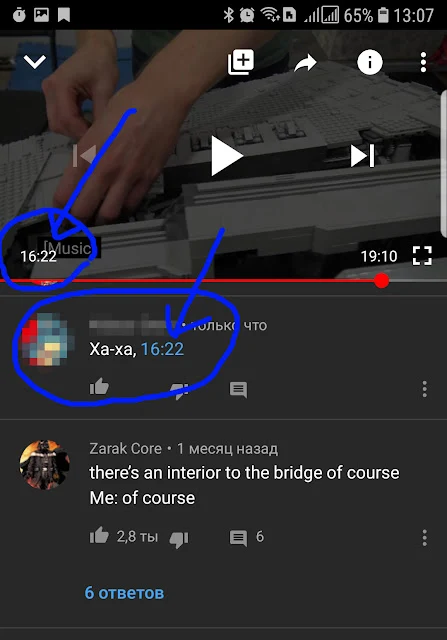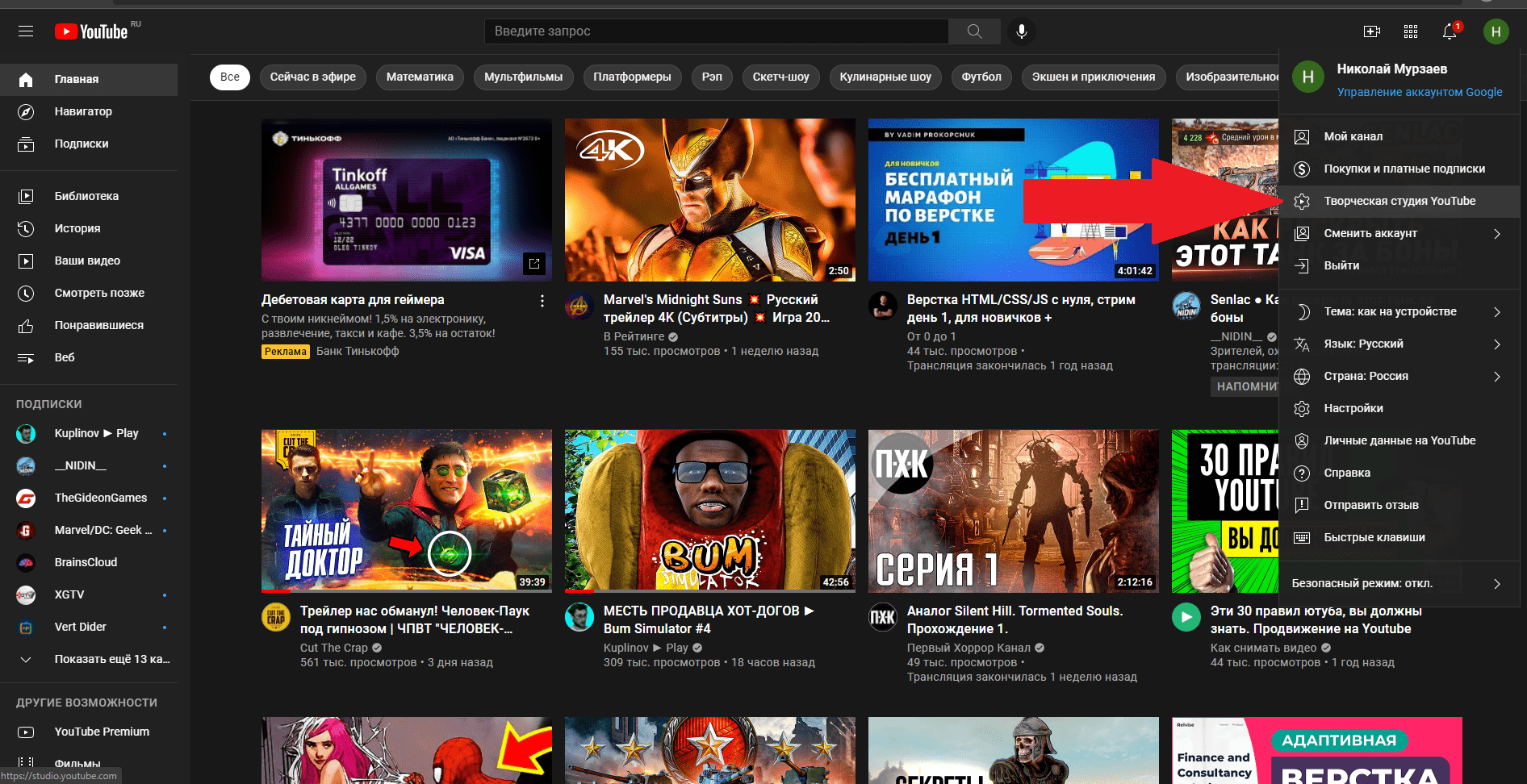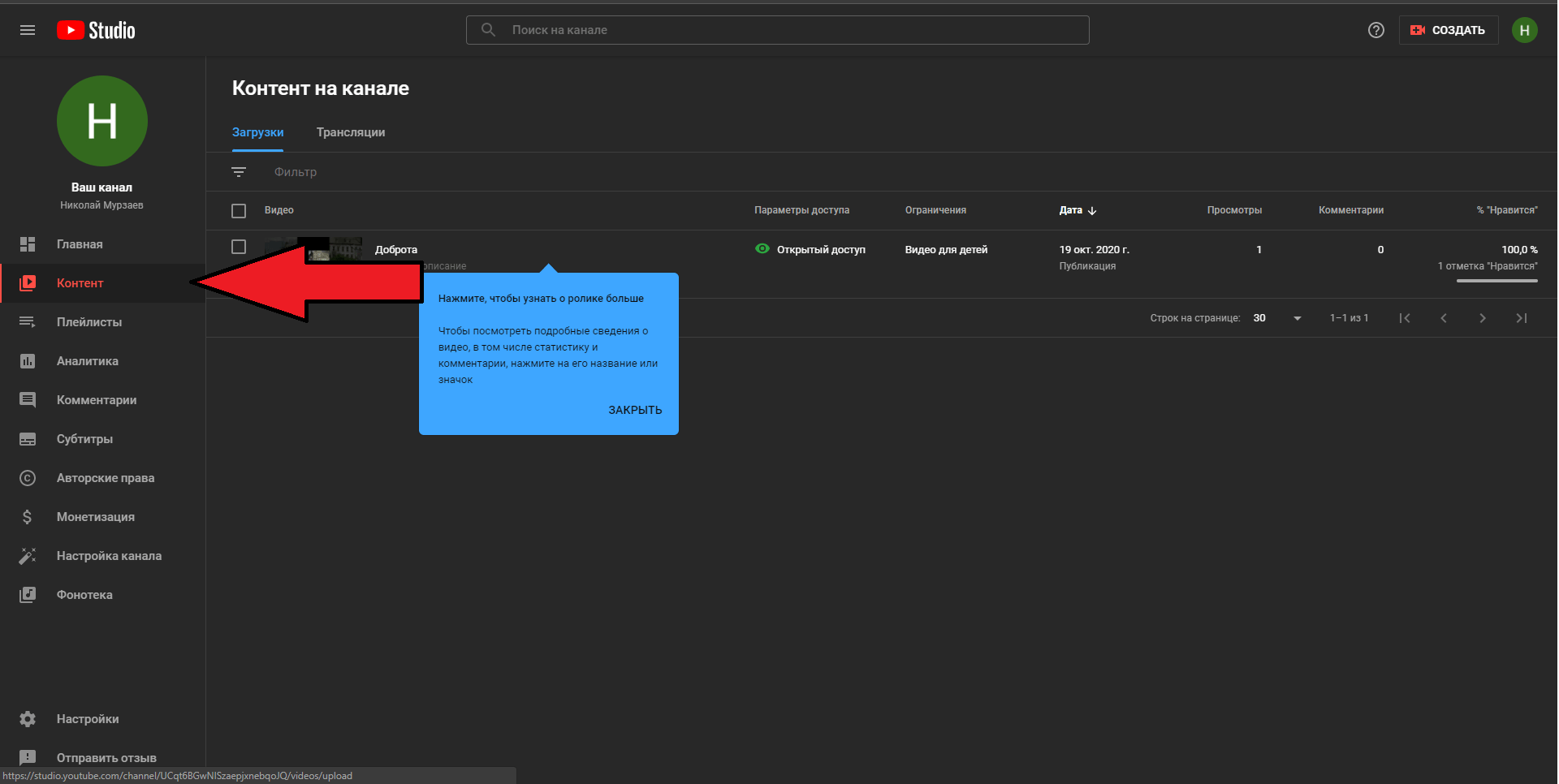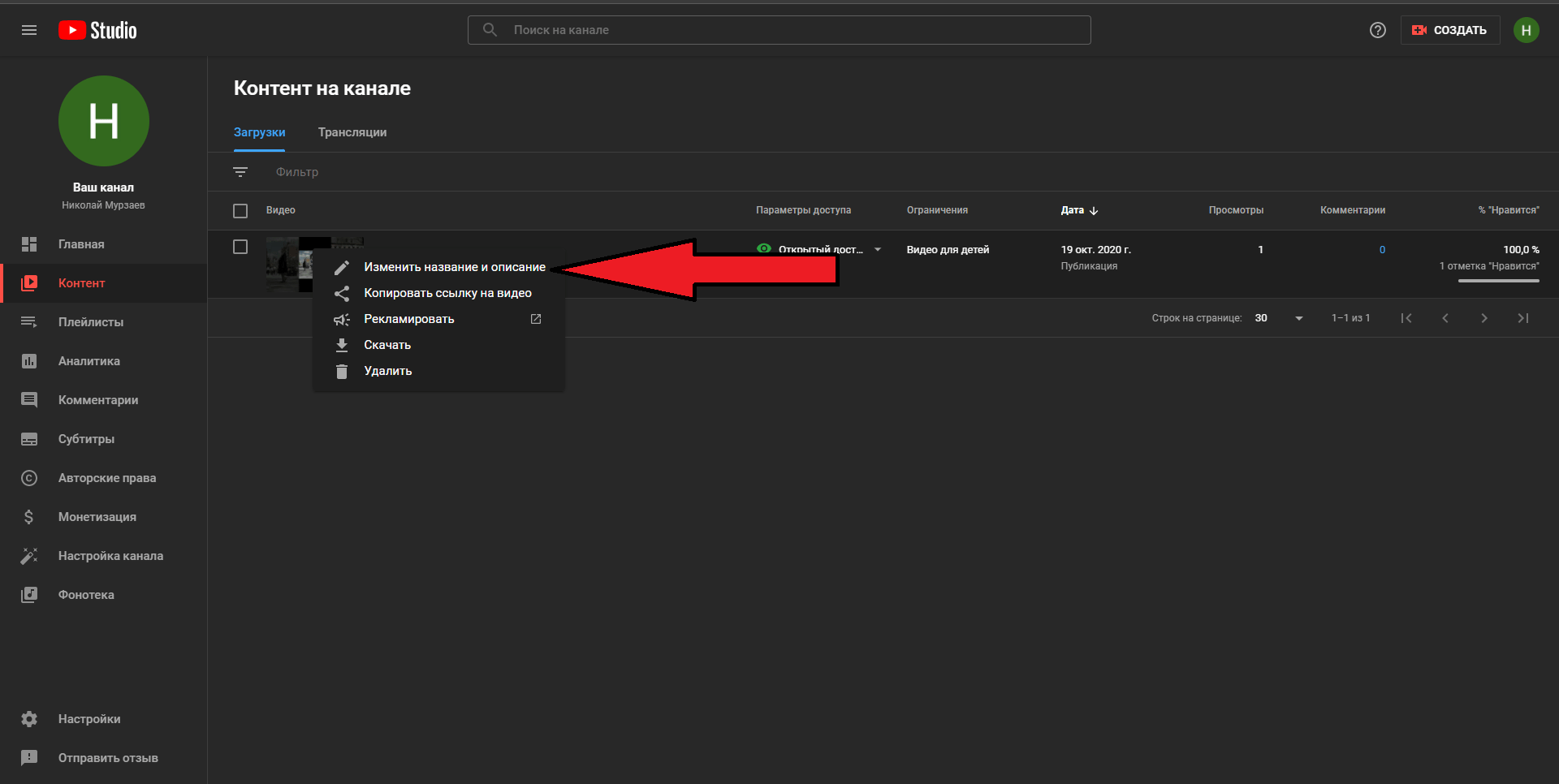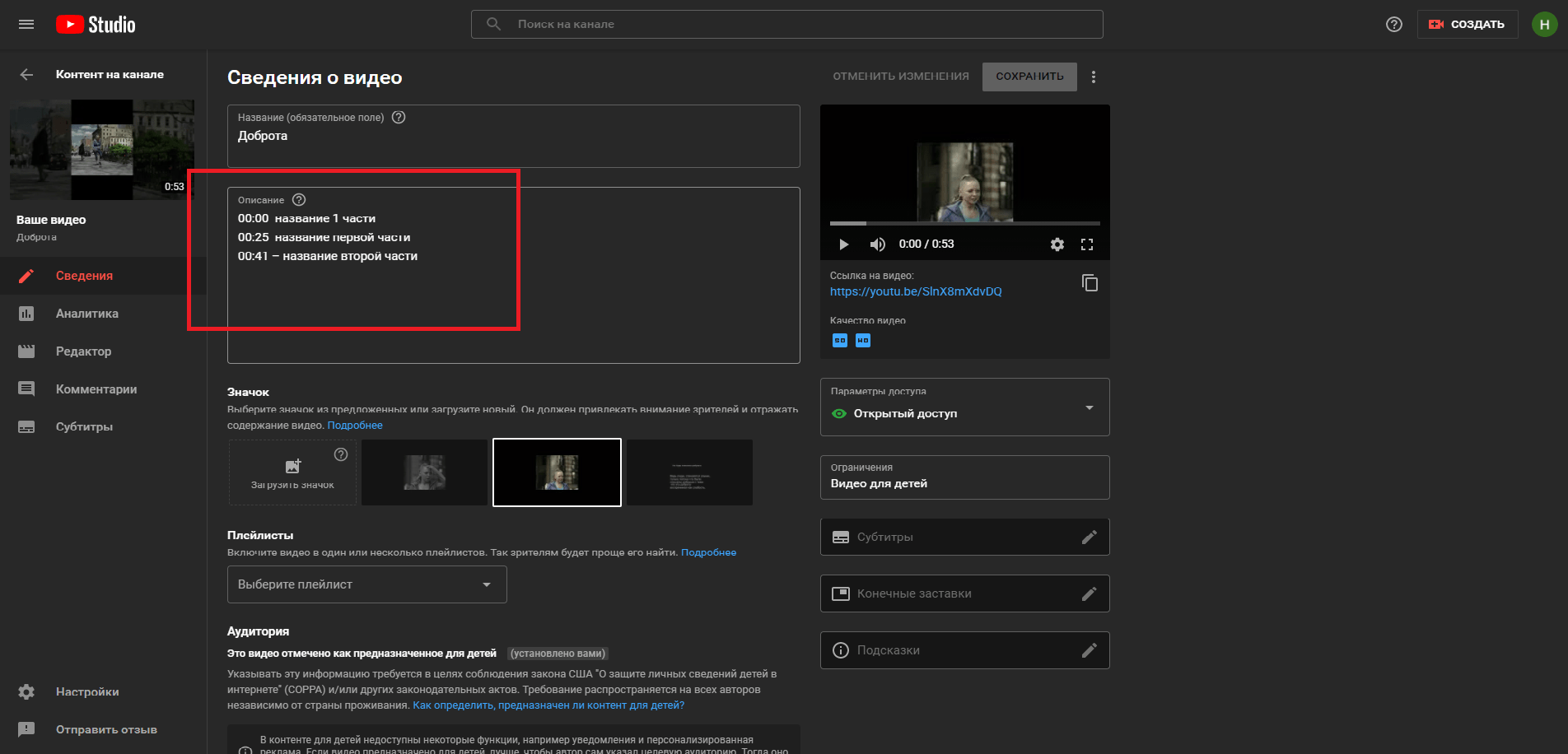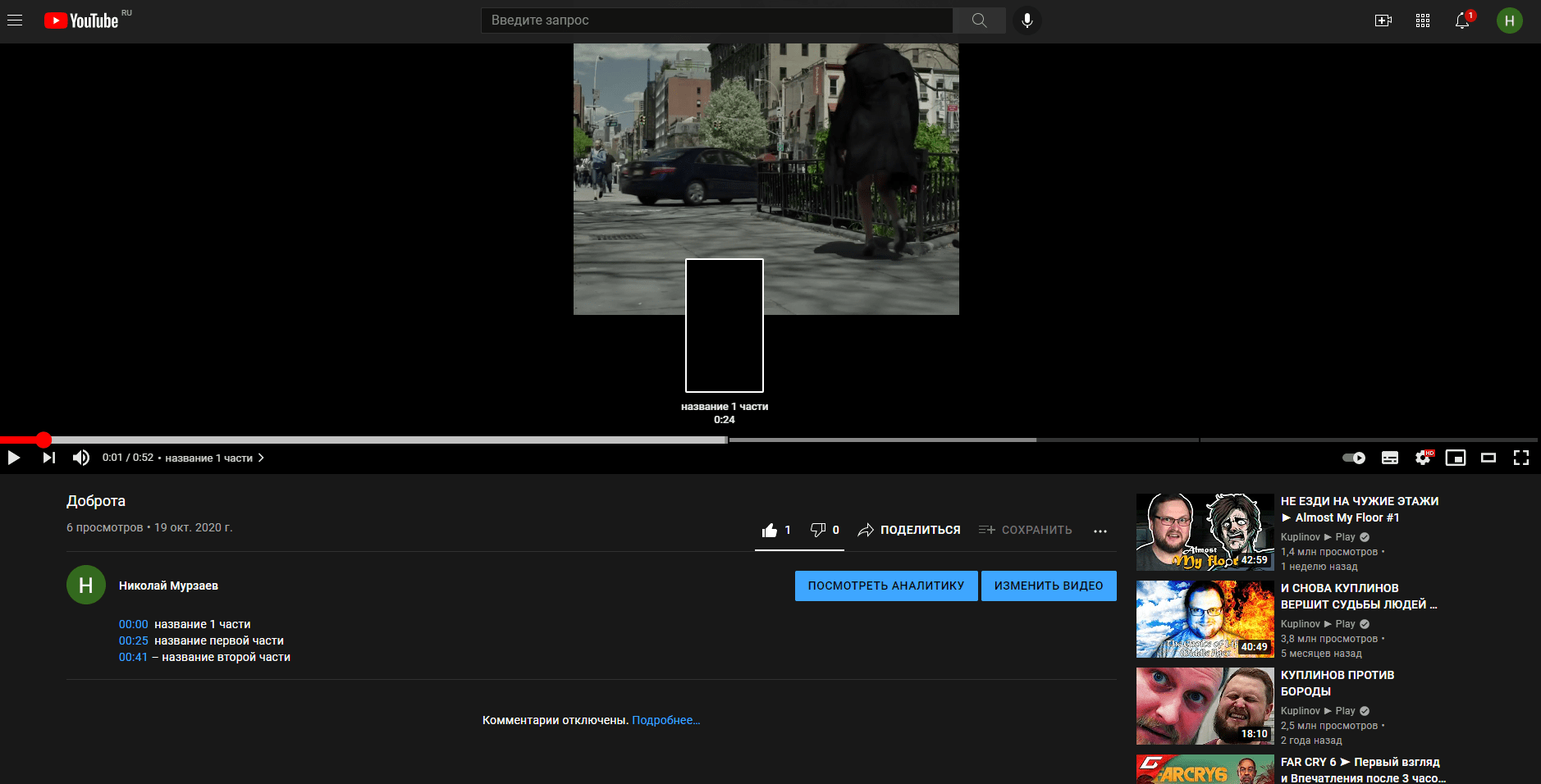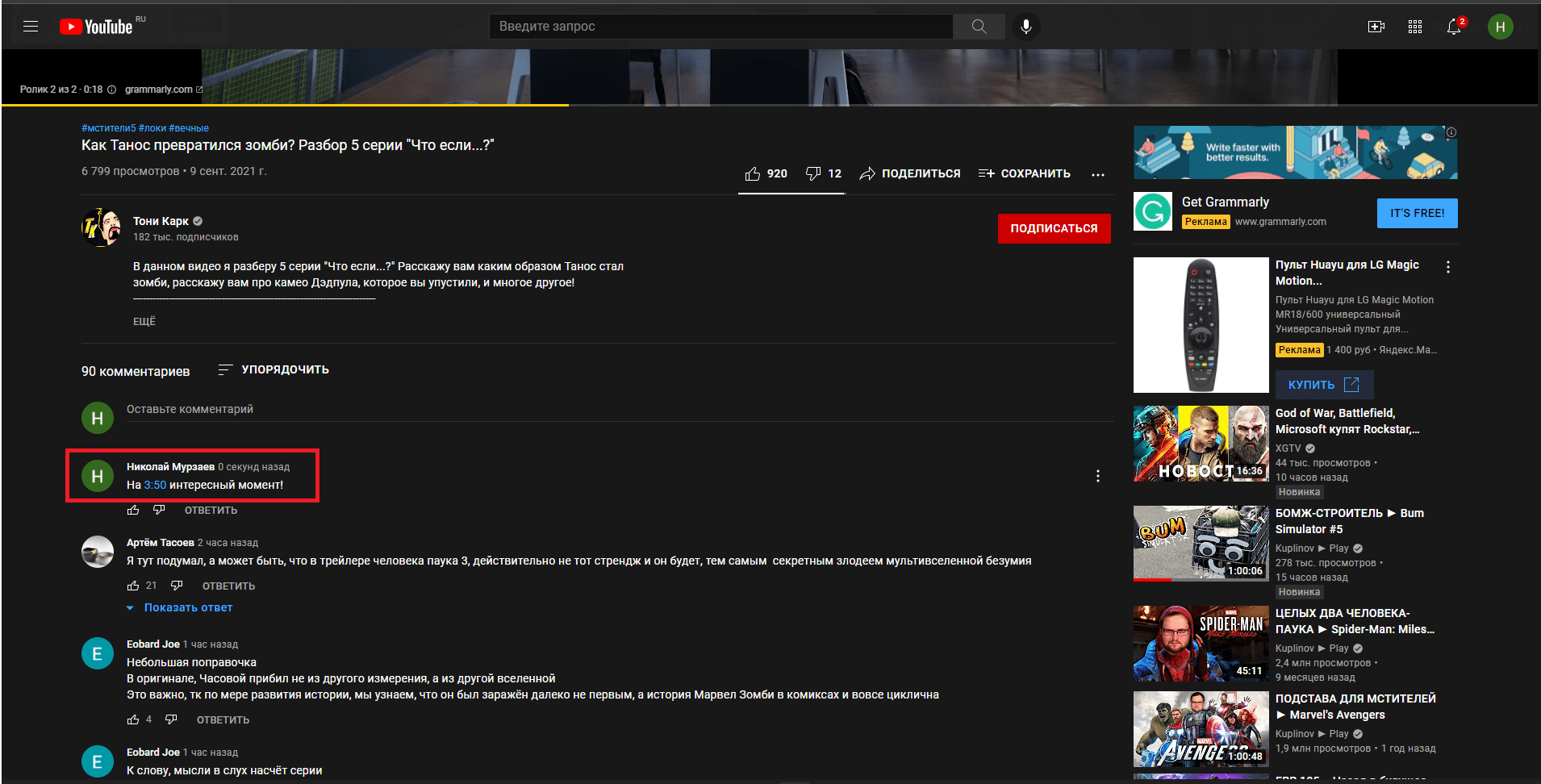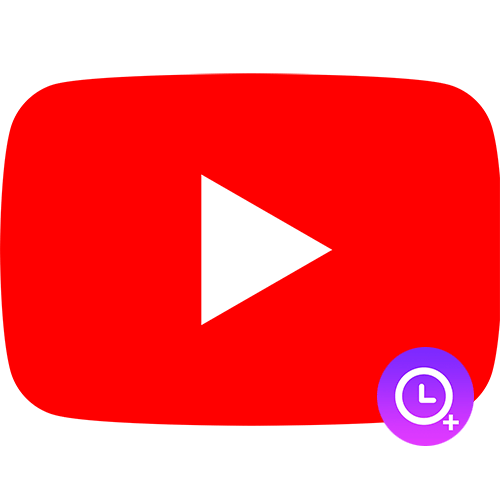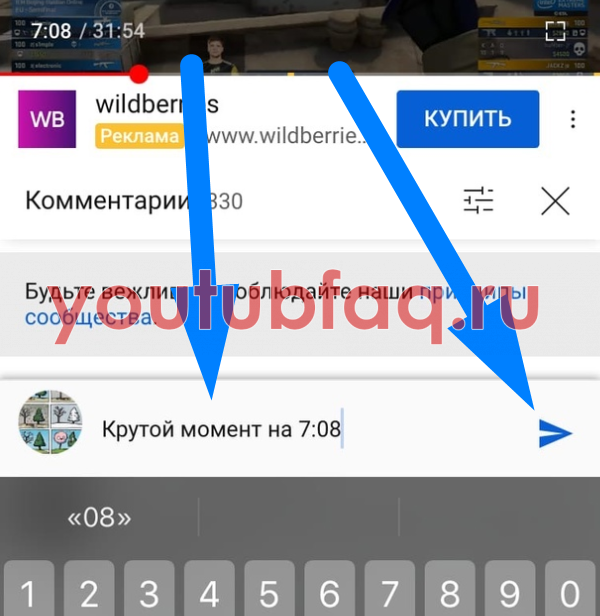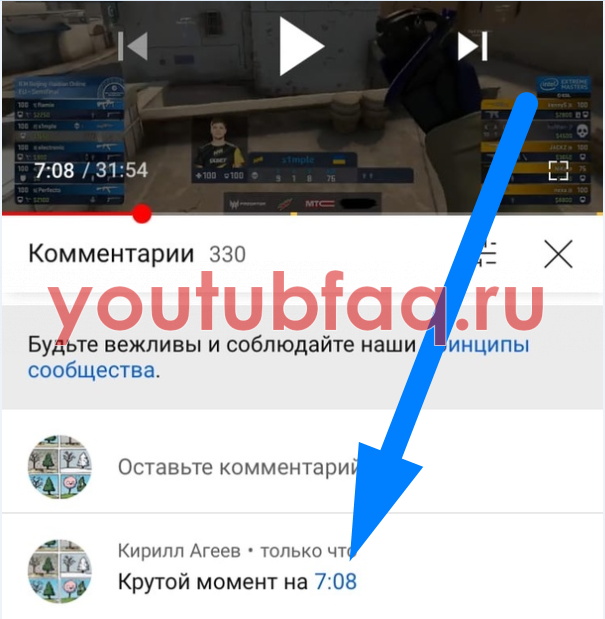Как в комментариях на ютубе поставить время, таймлайн, таймкод на телефоне или компьютере
На Youtube в комментариях реализована функция создания ссылки с временной меткой — таймкодом (таймлайн), чтобы по нажатию на нее ролик производился с выбранного по времени места. Давайте разберемся, как сделать таймкод с компьютера или телефона в комментариях на юутубе.
Указание времени в ссылках на Youtube
Чтобы создать ссылку на конкретный момент ролика в Youtube, нужно этот момент найти, так сказать руками, на видео и поставить на паузу:
Больше всего нас интересует время в момент остановки видео. В примере это 2 минуты и 30 секунд.
Чтобы поставить в комментариях ссылку с таймкодом, нужно всего лишь написать 2:30 в формате минуты:секунды:
Если видео идёт больше одного часа, то таймкод или таймлайн уже формируем по схеме часы:минуты:секунды:
И опять в комментариях пишем просто время 1:11:32:
А ютуб сам сформирует кликабельную ссылку:
Как создать в комментариях таймкод или таймлайн с телефона
На телефоне через приложение Youtube ссылка с временной меткой создается по точно такому же принципу, описанному выше:
- остановить ролик в определенный момент времени
- посмотреть точное время
- написать время в комментарии
Выглядит это так:
Как разместить ссылку со временем в соцсетях
Если вы хотите создать ссылку с таймкодом и запостить где-нибудь в Вконтакте, на Фейсбуке, на каком-нибудь форуме или где-то в комментариях на стороннем сайте, то вам нужно будет сформировать специальную ссылку.
Для этого нужно остановить ролик в нужном моменте (1), нажать на кнопку Поделиться (2) и во всплывающем окне поставить галочку Начало:время (3):
Затем скопировать полученную ссылку. Как можно заметить, ссылкам со временем присваивается параметр t с числовым кодом.
Пример ссылки с таймкодом: https://youtu.be/ZjE9T-KQZOU?t=1281, если вы перейдёте по ней, то откроется ролик с ютуба на 21 минуте и 21 секунде.
Полезные ссылки:
Техподдержка Youtube.
Содержание:
-
Что такое тайм код -
Где находится тайминг -
Как сделать тайм код для видео -
На компьютере -
На телефоне -
Как сделать ссылку на Ютуб видео с тайм кодом -
Как создать тайм код в комментариях -
Видеообзор
Ютуб придумал способ облегчить поиск нужных моментов в продолжительных роликах. Для этого используются временные метки — Time code.
Для YouTube-блогеров
Лучший курс — обучение блогингу на YouTube c 0 за 3 месяца. От создания видео и монтажа до продвижения канала. Продюсирование каналов.
Если у вас уже есть канал, прокачайте его подписчиками, лайками и просмотрами с помощью TapLike
Что такое тайм код
Тайм код — это активные ссылки на фрагменты видео, где каждый отрезок обозначает определённый момент из общего хронометража ролика. Просмотрев тайм коды, можно сразу попасть на нужную часть видеозаписи, просто кликнув по соответствующей ссылке.
Рекомендуется использовать тайм коды в роликах с продолжительностью более 10 минут. Также временные ссылки повышают релевантность контента в поисковой выдаче YouTube и Google.
Где находится тайминг
Ссылки с временной меткой можно размещать в описании к видео, а также в комментариях к нему. Если вы не автор ролика и не имеете доступа к учётной записи Ютуб-канала, то можете прописать тайминги в комментариях. Автор имеет возможность закрепить сообщение с тайм кодами, для того чтобы оно не затерялось, и было вверху сообщений.
Как сделать тайм код для видео
Тайм код делают перед публикацией на этапе загрузки контента. Также тайминги могут быть главами ролика — это визуальные отрезки, разделяющие видео по смысловым блокам.
Тайминги создаются как на ПК, так и в мобильном приложении.
На компьютере
Запустите любой браузер на ПК и перейдите на главную страницу YouTube. Просмотрите своё видео и выберите фрагменты, которые добавите в таймкод. Запишите где-нибудь время начала и конца эпизодов, эти данные понадобятся.
- Перейдите в Творческую студию.
- Выберите в меню слева пункт — «Контент».
- Нажмите по трём точкам на выбранном видео и кликните «Изменить название и описание».
- Впишите свои данные по шаблону «00:25 — название части» и сохраните описание.
- Откройте видеозапись или обновите страницу с роликом, в блоке описания появится временная шкала с кликабельными ссылками.
- Если хотите разделить ролик на главы с визуальными блоками, используйте в описании конструкцию: 00:00 Описание блока. Учтите, что первая ссылка всегда должна начинаться с 00:00. Минимально допускается 3 главы в видео.
- Вариант с главами смотрится вот так:
Временные метки пишите правильно. Даже одна ошибка приведёт к неработоспособности всех ссылок. Метки должны быть не больше длины ролика и соответствовать формату времени. Если запись больше часа: «часы:минуты:секунда». Менее 60 минут: «минуты:секунды».
На телефоне
Здесь всё так же как на ПК, только все шаги проделываются в мобильном приложении. На Андроид и Айфон Ютуб выглядит одинаково.
- Запустите официальное приложение YouTube.
- Откройте раздел с вашими видео, он находится во вкладке «Библиотека».
- Ткните по трём точкам на выбранном ролике и выберите «Изменить».
- Кликните по варианту «Добавить описание».
- Введите свои тайминги по образцу: «час:минута:секунда — название блока» и сохраните изменения. Если видеозапись длится меньше 60 минут, то шаблон выглядит так: «минута:секунда — описание».
Как сделать ссылку на Ютуб видео с тайм кодом
Тайм код позволяет поделиться моментом из видео на Ютуб. Открыв ссылку, воспроизведение начинается с указанного отправителем времени, а не с начала ролика. Это удобный инструмент для работы с продолжительными видеозаписями.
Воспользоваться данной функцией можно разными способами.
Как создать тайм код в комментариях
YouTube добавили возможность оставлять временные метки в комментариях к видео. Это может сделать любой авторизованный на сайте пользователь. Некоторые аккаунты разрешают оставлять комментарии только своим подписчикам. Тогда необходимо подписаться на канал.
Выберите нужный отрезок видео и запомните время. Впишите его в комментариях в виде: 0:00 в формате минуты:секунды: или часы:минуты:секунды. Нажмите «Оставить комментарий».
В опубликованном комментарии указанное время будет обозначено кликабельной ссылкой синего цвета. На количество добавляемых временных меток ограничения нет.
Автор ролика может оставить все тайм коды в комментариях. Также это могут сделать и обычные пользователи, а владелец закрепит данное сообщение. Это очень удобный и полезный для ютуберов инструмент. Подписчики канала могут прописывать тайминги, тем самым экономя время автора.
Видеообзор
Всё о time-cod Ютуб в наглядной пошаговой инструкции: (2) Что такое тайм код и как его добавить? YouTube — YouTube

Содержание
- Создаем тайм-код на YouTube
- Способ 1: ПК-версия
- Способ 2: Мобильные приложения
Возможность создавать тайм-коды в разы облегчает пользователям просмотр длинных видео на YouTube. Оставить отметку на нужный момент видеозаписи можно как на сайте видеохостинга, так и в его приложении для Android и iOS.
Создаем тайм-код на YouTube
Тайм-код — активная ссылка, ведущая на определенный отрезок видео, позволяя таким образом облегчить навигацию. Как правило, необходимость создания активных ссылок возникает при хронометраже более 15-20 минут. Рассмотрим, как создать тайм-код через сайт на ПК и приложения на мобильных телефонах.
Способ 1: ПК-версия
Добавить временную отметку в описание видео можно сразу при размещении файла или через какое-то время после публикации. Создание активных ссылок на определенный отрезок идентичен во всех браузерах и осуществляется следующим образом:
- Заходим на сайт YouTube и открываем видео, к которому необходимо добавить тайм-коды. Под ним нажимаем на кнопку «Изменить видео».
- Автоматически открывается Творческая студия, в которой можно менять названия ролика, добавлять описание и т.д. Находим поле «Описание».
- Для создания тайм-кода указываем время в формате «час:минута:секунда» (если хронометраж больше 60 минут) и «минута:секунда» (если хронометраж меньше). Далее можно добавить любое содержание, например, название песни, о каком вопросе говорят в данном фрагменте и т.д.. При соблюдении именно такого формата написания временная метка автоматически станет ссылкой.
Важно! При необходимости отметки не только начала какого-то отрезка видео, но и его завершения, тайм-код указывается в следующем формате «час:минута:секунда»(начало)-«час:минута:секунда» (завершение).
- После завершения создания всех тайм-кодов в правом верхнем углу находим кнопку «Сохранить» и кликаем по ней.
Если вы не являетесь автором видео или же не имеете доступа в аккаунт Ютуб, с которого был опубликован ролик, тайм-коды можно оставить в комментариях.
Способ 2: Мобильные приложения
Официальные приложения для операционных систем Android и iOS позволяют пользователям и авторам видео добавлять тайм-коды в любое время. Учитывая то, что по статистике большая часть пользователей YouTube смотрит видео именно с телефона, актуальность такой возможности крайне велика. На телефонах с Android, в отличие от iOS, приложение бывает установлено заранее. Если же его нет или вы случайно удалили, всегда можно повторно скачать из Google Play Маркета или App Store.
При добавлении тайм-кода с мобильного телефона рекомендуется заранее написать весь текст в заметках — это позволит избежать потери текста в случае сбоя работы «Творческой студии».
Скачать YouTube для Android / Скачать YouTube для iPhone
- Открываем приложение и выбираем видео, для которого необходимо создать тайм-код.
- В разделе «Комментарии» под видео оставляем написанный текст с тайм-кодами и описаниями относительно каждого отрезка времени. Кликаем по стрелочке, которая расположена с правой стороны.
- Соблюдайте формат написания кода в видео «час:минута:секунда» (при хронометраже более 60 минут) и «минута:секунда» (при меньшем хронометраже). Только в таком случае тайм-код автоматически будет опубликован в видео активной ссылки.
Учитывайте, что чем более подробно вы разбиваете длинное видео на отрезки с указанием ссылок на конкретный момент, тем более комфортно зрителям будет смотреть ваши ролики.
Надеемся, что представленная информация помогла вам и мы ответили на все интересующие вопросы.
Еще статьи по данной теме:
Помогла ли Вам статья?
Как оставить время в комментариях на YouTube
Содержание
- 1 Что такой таймкод?
- 2 Как поставить время в комментариях?
- 2.1 На компьютере
- 2.2 На телефоне
- 3 Как делать ссылки со временем?
- 3.1 На компьютере
- 3.2 На телефоне
Каждый пользователь интернет площадки YouTube хотя бы раз заходил в раздел с комментариями под определенной видеозаписью. Под популярными роликами очень часто можно заметить комментарии с выделенным синим цветом временем. И если нажать по такому времени, то откроется определенный момент видеозаписи.
Сегодня вы узнаете, как поставить такое время в комменатриях на YouTube через телефон и компьютер, а так же, как называется коммент такого типа. Помимо этого, я научу вас создавать специальные ссылку со временем.
Что такой таймкод?
По заголовку вы уже могли догадаться, что время в комменатриях называется «Таймкод». Данная функция очень полезна как для зрителей, так и для тех пользователей, кто загружает видеоролики на платформу YouTube. Все дело в том, что с помощью таймкодов очень удобно разделять видеоролик на временные промежутки.
Если рассматривать функцию таймкода со стороны пользователей, которые заливают видеозаписи на ютуб, то она для них полезна в следующем случае. Допустим, видеоролик длится около часа. За этот час происходят разные моменты, которым можно дать название с помощью таймкода.

Говоря кратко, таймкод – это временная отметка, которая прикрепляется к конкретной видеозаписи на интернет площадке YouTube.
Как поставить время в комментариях?
Сразу стоит сказать, что указать время в комментариях достаточно просто. Вам необходимо лишь знать правильный порядок действий, позволяющий вставить время в комментарии на ютуб. Ниже будет представлен алгоритм действий для телефона и персонального компьютера.
На компьютере
Если пользователь захочет оставить комментарий с таймкодом под видеороликом из интернет площадки YouTube, то ему необходимо будет проделать такой набор действий:
- Открываем основную страницу платформы на персональном компьютере. Находим тот видеоролик, под которым необходимо указать таймкод в комментариях. Необходимо будет поставить видео на паузу в том моменте, который вы хотите отметить в комментариях. В таком случае, в левой нижней части окна с видеороликом будет отображено определенной время. В моем случае, это 0:48.
- Запомните это число. Теперь, спускаемся немного вниз по странице, до раздела с комментариями. Щелкаем левой клавишей мышки по графе «Оставить комментарий». Вводим туда любой текст, а затем просто вписываем время в таком формате минута:секунда. То есть, в моем случае это будет «0:48». Обратите внимание, что вставлять время можно в любой промежуток текста. Когда закончили с набором текста, просто жмите левой кнопочкой мышки по графе «Оставить комментарий».
- На скриншоте выше видно, как это должно получиться. Теперь, если нажать по выделенному времени в видеозаписи откроется именно указанный момент. Таким образом, можно делать хоть сколько временных отметок. Важно понимать, что если видеоролик длится более часа, то отметку нужно будет делать в таком формате – час:минута:секунда. Допустим, захотим мы отметить момент из видеоролика длительностью 8 часов. Тогда необходимо будет указать время в комментариях так 2:18:46. Это только пример, у вас будет своё число.
На телефоне
Если вы захотите указать таймкод под видеороликом в приложении YouTube для смартфона, то необходимо будет следовать такому порядку действий:
- На своем устройстве открывайте официальное приложение от платформы YouTube. Переходите на страницу с видеозаписью, под которой необходимо создать комментарий с таймкодом.
Когда будете смотреть видеоролик, поставьте паузу на том моменте, который вы хотите указать в комментариях. Таким образом, вы сможете увидеть текущее время в видеоролике. Необходимо будет его запомнить. В моем случае, время видео – 7:08. Затем, просто жмите по разделу «Комментарии». - Когда откроется вкладка со всеми комментариями под выбранной видеозаписью, клацайте один раз по графе «Оставьте комментарий». Туда вписывайте любой текст, который посчитаете нужным, а так же вводите время ролика, которое вы ранее запомнили. То есть, если я остановил время на 7:08, то соответственно в комментариях я так его и укажу — 7:08. После чего, придется клацнуть прямо по значку в виде стрелке вправо.
- Вот, собственно, и все. Если вы сделаете все действия в точности, как было указано в инструкции выше, то у вас обязательно получится вставить таймкод в комментариях под видеозаписью в YouTube.
Как делать ссылки со временем?
Поделиться понравившимся моментом из видеоролика в YouTube можно не только в комментариях под самим видео, но и благодаря специальной временной ссылке в других социальных сетях. Чтобы создать эту ссылку, нужно будет сделать пару простых действий. Ниже вы узнаете, что именно для этого необходимо сделать.
На компьютере
Чтобы создать ссылку с таймкодом на определенном моменте видеозаписи из ютуба, необходимо будет выполнить такие действия через персональный компьютер:
- Переходим на официальный сайт интернет площадки YouTube. Открываем ту видеозапись, у которой необходимо создать специальную ссылку со временем. Проматываем ролик до того момента, которым вы хотите поделиться. После чего, под самим окошком с видеороликом находим графу «Поделиться» и клацаем по ней левой клавишей мышки.
- Появится небольшое окошко с ссылкой на видеоролик. Но, нам эта ссылка не подходит. В нижней части окна будет графа «начало: …», где троеточие будет означать время на выбранном видеоролике. Необходимо будет нажать левой кнопкой мышки по представленному квадратику.
- После чего, в квадратике появится галочка, а ссылка немного изменит свой вид. Если так произошло, то временная ссылка уже готова. Необходимо будет только клацнуть левой клавишей мыши по строке «Скопировать». После этого, можете делиться данной ссылкой с кем пожелаете, и когда другой человек по ней перейдет, видеозапись начнет с указанного времени
На телефоне
К сожалению, создать ссылку со временем выбранного момента на видеозаписи в ютубе через телефон нельзя. Причем, сделать это не получится ни со смартфона с ОС iOS, ни с Android устройства.
Однако вы можете просто скопировать ссылку на видео, и когда будете отправлять её кому-либо, указать так: смотри видео с промежутка … . Где «…» означает то время, с которого необходимо начать просмотр видеоролика.
Если вы внимательно читали сегодняшнюю статью, то теперь вы знаете, как можно вставить время в комментариях на YouTube, а так же, как можно создать ссылку с таймкодом. Как уже говорилось выше, ничего сложного в этом нет, достаточно лишь понять для себя правильный порядок действий. Если вы будете делать все действия согласно инструкции, то проблем возникнуть не должно.
Оценка статьи:
Загрузка…
Точный анализ эффективности и нужный результат
Получи нашу книгу «Контент-маркетинг в социальных сетях: Как засесть в голову подписчиков и влюбить их в свой бренд».
Подпишись на рассылку и получи книгу в подарок!
Поговорим о том, что такое timecode (тайм код) на Ютубе и как его делать: попутно разберем, как сделать таймкод, где можно поставить, скопировать, скинуть, ставить и добавить его для YouTube, а также, как указать и вставить его в ссылке на видео, чтобы облегчить поиск отрезка. Допустим, вам понравился рецепт цыпленка из ТВ программы, вы решили пересмотреть повтор на сайте телеканала. Разделение на отрезки позволит легко найти нужное место, а не смотреть все репортажи заново, и не пытаться методом тыка отыскать описание процесса приготовления.
- Зачем он нужен
-
Как сделать тайм-код на Ютубе
- Как проверить результат
- Как поделить видео с промежуточным временем старта
- Популярные вопросы
Зачем он нужен
В случаях, когда требуется облегчить работу с видеоконтентом. Особенно актуально для продолжительных многочасовых роликов, если содержание разбить на логические блоки по теме, смыслу:
- Видеоконференции, вебинары.
- Концерты.
- Телепередачи.
- Музыкальные альбомы.
Этот прием можно встретить на всех сервисах с видео. Он актуален и для посетителей, и для владельцев видеоконтента:
- способен улучшить фактор юзабилити: пользователь тратит на поиск меньше времени, соответственно, больше шансов, что он задержится именно на этом канале;
- как следствие, тайм-код позволит собрать подписчиков;
- повысит эффективность видеоканала и, как результат, возможную монетизацию.
Больше видео на нашем канале — изучайте интернет-маркетинг с SEMANTICA
Как сделать тайм-код на Ютубе
Давайте рассмотрим техническую сторону. Сначала нужно открыть свой канал на YouTube.
Дальнейшие шаги:
- «Творческая студия».
- «Менеджер видео».
- Найти в списке ролик.
- Кнопка «Изменить».
Попадаем в режим работы с вашим видеороликом, там можно прописать субтитры, аннотации, подсказки, поработать с качеством видеоряда и аудиодорожки и многое другое.
Нас интересует блок «Основная информация».
В первом поле задаем/меняем название при необходимости.
В описание вносим сведения, которые потом пользователь увидит, как навигацию под видео с указанием: времени в формате ММ:СС, текст к блоку.
Например,
В правом углу нажимаем кнопку «Опубликовать».
Как проверить результат
В разделе «Информация» есть «URL», копируем ссылку в строку браузера. Видим, что под плеером появился тайминг.
В готовом виде каждая строчка со временем будет активной, т.е. кликая на 55:00 можно будет переместиться на доклад второго спикера.
Как поделить видео с промежуточным временем старта
Принцип разобрали. Есть еще один вариант применения этой опции. Например, вам нужно отправить кому-то видео, чтобы у получателя оно начало проигрываться с определенной секунды.
Шаги:
- Выбрать ролик с настроенным тайм-кодом.
- На странице с видеороликом или в редакторе правой кнопкой мыши кликнуть в области плеера.
- Выбрать в списке пункт «Копировать URL видео с привязкой ко времени».
- У вас в буфере обмена ссылка с тайм-кодом, готовая к отправке.
Популярные вопросы
- Можно ли в ролике задавать временную разметку для себя, например, на полосе плеера, для внутреннего пользования, написания заметок и комментариев?
Такой возможности пока нет. Как вариант, можно сделать ссылку с тайм-кодом и сохранить в закладки. См. картинку.
- При открытии видео, показ идет не с начала, очистка кэша, куки не помогает, копирование в новую адресную строку тоже. Что делать?
YouTube воспроизводит ролик с того момента, где вы закончили просмотр в прошлый раз. Рекомендуется очистка истории поиска. Еще один вариант — активация в режиме Инкогнито.
- Правда ли, что можно сделать настройки просто в строке браузера для тайм-кода на Ютубе, что это помогает продвижению канала?
Удобный интерфейс может влиять на поведенческий фактор и популярность ваших материалов. Другой вариант: в адресной строке в конец URL видеоролика можно добавить время в формате «&t=#m#s». Здесь m — минуты, s — секунды. Воспроизведение начнется с заданной точки.
Например:
Загрузить PDF
Загрузить PDF
В этой статье вы узнаете, как оставить комментарий с временной меткой, которая привязана к моменту в видео на YouTube.
-
1
Запустите YouTube. Это белое приложение с красным логотипом YouTube. Чтобы оставить комментарий под видео, необходимо войти в свою учетную запись.
- Если вы не вошли на свой аккаунт автоматически, нажмите ⋮, а затем «Войти», введите свой адрес электронной почты и пароль, а затем снова нажмите «Войти».
-
2
Перейдите на страницу видео. Это должно быть видео, на странице которого вы хотите оставить комментарий. Это можно сделать несколькими способами:
- Нажмите на иконку лупы в правом верхнем углу экрана, введите название видео и нажмите «Искать».
- Нажмите на видео на рабочем столе из недавних подписок.
- Нажмите на вкладку «Подписки» в нижней (iPhone) или в верхней части экрана (Android) и выберите видео.
-
3
Нажмите на видео, чтобы поставить его на паузу, а затем взгляните на время. Паузу необходимо поставить в том месте, на которое вы хотите сделать привязку. В нижнем левом углу видео вы увидите метку времени в формате часы:минуты:секунды.
- Например, если вы поставите видео на паузу на первой минуте и тридцати секундах, в левом нижнем углу окна будет указано «1:30».
-
4
Пролистайте вниз и нажмите на поле «Оставьте комментарий». Это поле находится под списком похожих видео, которые расположены сразу под самим видео.
-
5
Введите метку времени точно так же, как она выглядит. Так вы автоматически создадите ссылку на этот момент в видео.
- Исходя из предыдущего примера, можно написать «Эй, а что произошло на 1:30?», чтобы обратить внимание на остановленный момент.
-
6
Нажмите на синюю стрелку «Оставить комментарий» в правом нижнем углу поля для комментария. Нажмите на нее, чтобы оставить комментарий. Метка времени превратится в синюю ссылку.
Реклама
-
1
Зайдите на сайт YouTube. Если вы вошли в свою учетную запись, то окажетесь на главной странице сайта.
- Если вы не вошли на YouTube автоматически, нажмите на кнопку «Войти» в правом верхнем углу страницы. Затем введите свой адрес электронной почты и пароль и снова нажмите «Войти».
-
2
Перейдите на страницу видео. Для этого введите название видео в поисковое поле в верхней части страницы и нажмите ↵ Enter (или ⏎ Return) или выберите видео из главной станицы.
-
3
Нажмите на видео, чтобы поставить его на паузу, после чего взгляните на время. В нижнем левом углу видео, рядом с иконкой громкости, будет расположена метка времени, указанная в формате часы:минуты:секунды.
- Справа от текущей временной метки будет стоять длительность видео в формате «текущая временная метка/длительность видео».
- Например, если вы поставите на паузу пятиминутное видео на отметке в две минуты и тридцать секунд, на временной метке будет «2:03/5:00».
-
4
Опустите страницу вниз и нажмите на поле «Оставить комментарий». Это поле находится под полем с описанием видео, сразу под заголовком «Комментарии».
-
5
Введите текущую временную метку точно так же, как она выглядит. Так вы автоматически создадите ссылку на этот момент в видео.
- Исходя из предыдущего примера, в комментариях к видео можно написать: «Взгляните на 2:03».
-
6
Нажмите на кнопку Оставить комментарий. Она находится справа под полем для комментария. Так вы оставите комментарий к видео. Метка времени автоматически станет синей и будет ссылаться на указанный вами момент видео.
Реклама
Советы
- В комментариях можно указать несколько временных меток.
- Если вы хотите создать список содержимого в поле для описания видео, знайте, что ссылки на различные сегменты видео делаются точно так же, как и при написании комментария.
Реклама
Предупреждения
- Всегда пишите текущую временную метку так, как она выглядит. В противном случае вы оставите нерабочую ссылку.
Реклама
Была ли эта статья полезной?
Такой элемент облегчает работу на видеохостинге. Предположим, зритель желает поделиться увлекательным сюжетом из видеоролика, не перематывая контент ручным способом. Учитывая то, что все размещенные на ютубе ролики поделены на отрезки, есть возможность быстро оказаться на нужном месте. Разберемся сегодня, как сделать тайм-код на ютубе.
Содержание
- Предназначение элемента
- Как делается тайм-код
- Делимся видео с промежуточным временным стартом
- Делаем копию
- Вставляем таймкод в комменты
Предназначение элемента
Такая полезная опция необходима, чтобы облегчить работу с определенным контентом.
С помощью тайм-кода обрабатываются видеосюжеты, продолжительность которых составляет несколько часов, если требуется распределить содержание видеоконференций, выступлений или других передач на логические и смысловые подпункты.
Возможность фиксации данных адреса и времени предусмотрена на каждом видеоплеере.
Рекомендуют ее не только начинающим пользователям, но и блогерам со стажем по следующим причинам:
- просмотрщику не нужно тратить время на нахождение странички, в результате чего увеличивается вероятность задержек на портале;
- ссылка в ютубе с определенного времени облегчает задачу зрителям по просмотру, в результате чего целевая аудитория увеличивается;
- наличие такой ссылки на конкретное время для канала в YouTube придает ему эффективность, позволяет в дальнейшем активировать монетизацию.
Перед тем, как сделать тайминг на ютубе, напомним, что он состоит из цифровой пары, разделенной знаком «двоеточие». Ссылка на ролик YouTube с временем встроена, кликнув на нее, зритель переходит на интересующее его место. Отпадает необходимость прокручивать видео, определяя время «способом тыка».
Установка тайм кода на видео – надежный инструмент, обеспечивающий СЕО-продвижение. Такие ролики чаще выводятся поисковыми системами, потому что они быстрее реагируют на ключевые запросы в сравнении с контентом, не прошедшим оптимизацию.
Как делается тайм-код
Разберемся, как создать тайм-код на YouTube. Чтобы сделать такой элемент, придется выполнить следующие манипуляции:
- найти раздел «творческая студия»;
- войти в «менеджер видео»;
- подобрать видеоролик;
- отыскать клавишу «изменить» и нажать ее.
Видео можно дать новое название, сменить значок, отредактировать аннотацию и титры. Для этого выбирается вкладка «основная информация», в специальном поле указывается название, в следующем необходимо вставить описание видео. В углу справа находится клавиша «опубликовать», которую нажимаем. После выполненных действий под видеосюжетом появляется содержание ролика с привязкой по времени к первому кадру.
Как поставить таймкод на ютубе в ссылке, мы разобрались. Теперь рассмотрим, каким образом пересылается нужная информация.
Чтобы скинуть кому-нибудь конкретный фрагмент, необходимо скопировать адресную ссылку на все видео, дописав в конце ее #t=03m45s (указываемые цифры соответствуют отмеченному тайм- кодом пункту).
Такая ссылка направляет зрителя к указанной временной точке, чтобы начать просмотр именно с этого момента.
Делимся видео с промежуточным временным стартом
Так называют ссылку, привязанную ко временному значению. Пользователь, воспользовавшись ей, попадает на заданный момент.
Как в ютубе сделать ссылку на время, чтобы определить старт? Для этого кликаем правой клавишей мыши на окошко остановленного видеоплеера в том месте, которое назначается стартовым, после этого находим подпункт «копировать url с временной привязкой». Перейдя по такой ссылке, зритель попадает на заданное время.
Второй метод, как сделать и переслать ссылку с тайм-кодом на ютубе, выглядит немного проще. Нажимается клавиша «поделиться», под открывшимся окошком ставится метка на отображаемом времени с пометкой «начало», полученная ссылка копируется.
Такое действие выполняется только на персональном компьютере. Для Андроид, Айфон или iOS подобная функция не предусмотрена.
Делаем копию
Как отправить ссылку с тайм-кодом через ютуб, понятно. Теперь посмотрим, как выполняется копия таймера для подписчиков. Находим видеоролик с установленным временным кодом, кликаем ПКМ в нужном месте содержания, откроется меню, в котором выбираем раздел «копировать адрес ссылки».
Есть еще один способ, как дать копию ссылки с таймингом. Чтобы ее на телефоне или другом устройстве, выделяем время, нажимаем комбинацию кнопок Ctrl и C, копируя информацию в буфер. Вставляется она через сочетание кнопок Ctrl и V, и пересылается по нужному адресу.
Вставляем таймкод в комменты
Нам известно, как сделать тайм-код на ютубе. Теперь рассмотрим, как установить его в комментариях.
Такое действие доступно не только автору канала, но и его зрителям.
Итак, как указать время понравившегося момента? Открываем коммент, записываем временную метку в формате, соответствующем показу видеоплеера.